三星手机怎么群发短信
手机群发短信的方法有多种,以下是一些常见的方式:
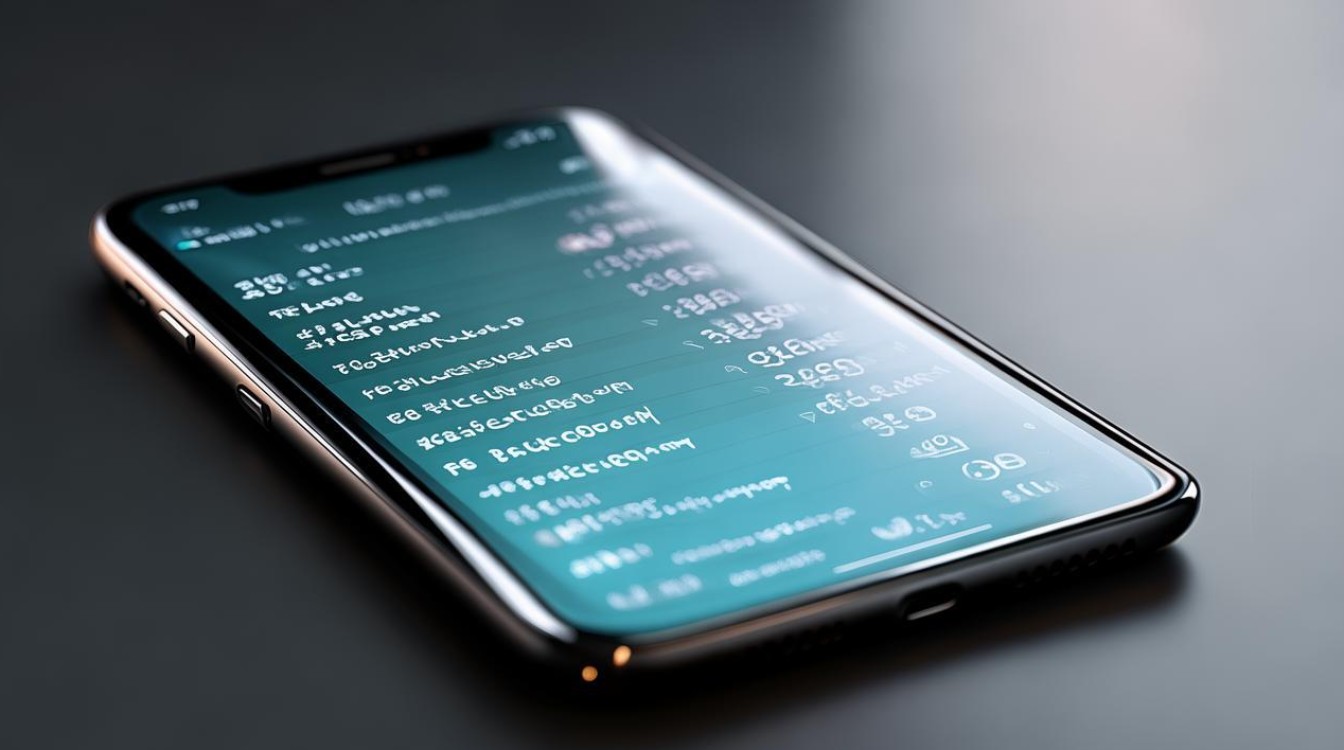
通过信息应用的联系人添加功能群发
-
打开信息应用:在手机主屏幕找到“信息”图标并点击打开。
-
新建短信:点击右下角的编辑按钮,进入短信编辑页面。
-
添加收件人:在收件人栏中,点击右侧的加号按钮,此时会进入联系人列表,您可以逐个勾选需要发送短信的联系人,也可以使用搜索功能快速找到特定联系人,选择完成后,点击“完成”按钮,所选联系人就会被添加到收件人列表中。
-
输入短信内容:在下方的文本框中输入您要发送的短信内容。
-
发送短信:确认收件人和短信内容无误后,点击发送图标,短信就会同时发送给您添加的所有联系人。
手动输入号码群发
-
打开信息应用并新建短信:同上述方法中的前两步,打开“信息”应用,点击编辑进入短信编辑页面。
-
输入收件人号码:在收件人栏中,直接手动输入第一个联系人的手机号码,然后在后面输入一个分号“;”,接着输入第二个联系人的号码,同样以分号结尾,依次类推,直到输入完所有要发送短信的联系人号码。
-
编写短信内容并发送:在下方的文本框中输入短信内容,然后点击发送按钮,短信就会发送给所有输入号码的联系人。

使用第三方短信应用群发
-
下载安装应用:在三星手机的应用商店中搜索并下载您信赖的第三方短信群发应用,如“短信群发助手”等。
-
注册登录:安装完成后,打开应用并按照提示进行注册和登录。
-
导入联系人或手动输入号码:根据应用的功能,您可以选择从手机通讯录中导入联系人,或者手动输入要发送短信的号码。
-
编写和发送短信:在应用中编写短信内容,然后点击发送按钮,即可实现群发短信,不过要注意,部分第三方应用可能存在安全风险,需选择正规、可靠的应用。
以下是关于三星手机群发短信的一些常见问题及解答:
群发短信时,收件人数量有限制吗?
答:一般情况下,三星手机自带的信息应用群发短信时,最多可同时发送给30个联系人,但具体数量可能会因手机型号、系统版本以及运营商的限制而有所不同,如果使用第三方短信应用,其收件人数量限制也会因应用而异。
群发短信后,如何查看发送状态?
答:在三星手机的信息应用中,发送短信后,您可以在信息列表中找到刚刚发送的群发短信,如果短信成功发送,会在每个收件人的状态栏显示“已送达”或类似的提示;如果发送失败,会显示相应的错误信息,如“发送失败”等,对于第三方短信应用,其查看发送状态的方式通常在其应用的设置或消息记录中有相应
版权声明:本文由环云手机汇 - 聚焦全球新机与行业动态!发布,如需转载请注明出处。





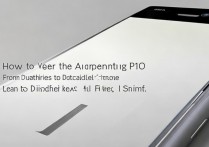






 冀ICP备2021017634号-5
冀ICP备2021017634号-5
 冀公网安备13062802000102号
冀公网安备13062802000102号